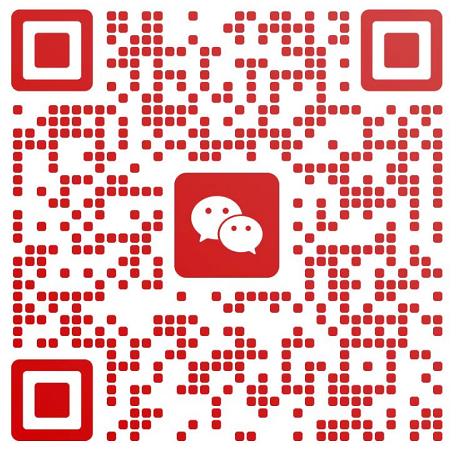在互联网高速发达的现在,网络已然成为“柴米油盐”中的必须品。无论是智能家居,个人主机,手机等电子设备,所有的一切都起源都是网络。
如果没有网络,上述所有产品将不会产生任何的关联。如果没有网络,处于100KM以外的你,无法通过手机远程操作家庭中的任何设备。如果没有网络,甚至日常生活、上班工作都成为了一大问题。
在使用VMware workstation 软件或者虚拟化团建的时候,创建的虚拟机是否经历过无法上网的情况。能够上网了,但是内部虚拟机无法和外部网络的主机进行联通,如果你遇到了这些情况,但是又无法理解其中的原理,请您尽情观看下面的文章内容。
在今天的这篇文章中,你将会学习到Linux系统中的三种网络模式:仅主机模式、NAT模式、桥接模式。
P:所有的操作都是在VMware workstation软件上进行操作,在安装好软件后,会多出两个虚拟网卡,在下面我们会着重讲解到

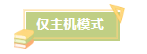
对于此类模式,最大的特点就是无法联通外部网络,只能内部的虚拟机进行网络互通。如果不想创建的虚拟机能够上外部网络,进行内部网络的测试可以选项此类网络模式。
VMware软件查看仅主机模式
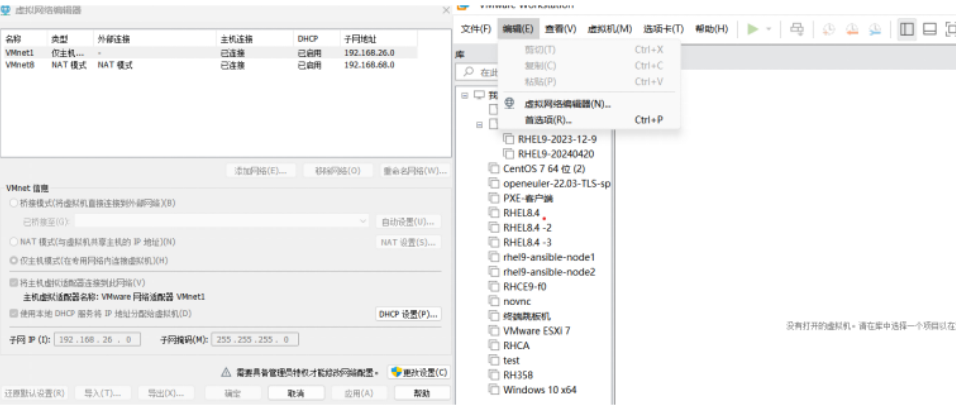
点击VMware软件左上角<编辑>-<虚拟网络编辑器>
我们可以看到此网络模式的子网IP为192.168.26.0,子网掩码为255.255.255.0
对于仅主机模式的网络,无需配置网关地址,因为本身就无法出去每一个人安装好VMware workstation软件后,子网都是不一样的,可以手动进行设置。
仅主机模式网络名称默认叫做VMnet1,在个人主机的网络适配器中,也会多一张网卡。
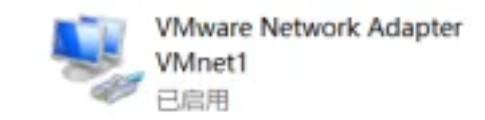
我们个人主机和VMware workstation软件内部的虚拟机能够互通,就是依靠于上面这张网卡。
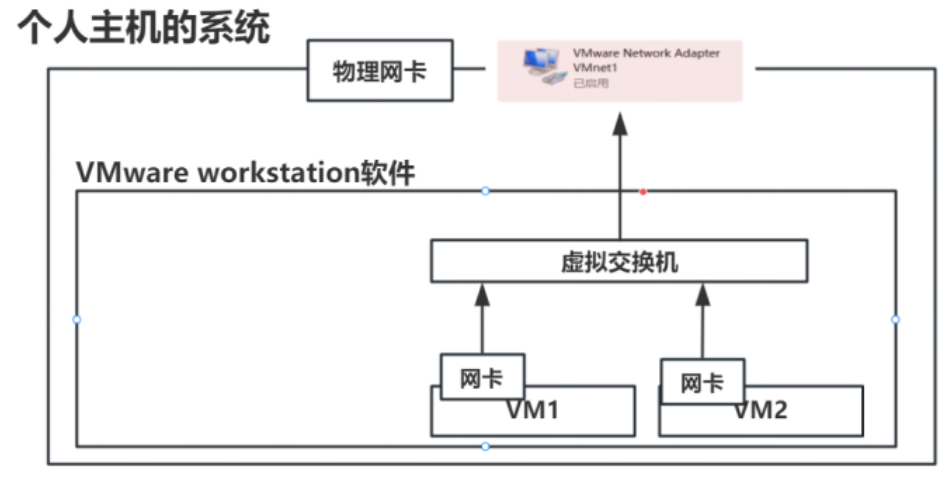
仅主机模式示例图
在安装VMware workstation软件后,在系统中会创建一个虚拟交换机。
虚拟交换机的作用有两个:
仅主机模式的虚拟机之间进行互通,vm1和vm2虚拟机之间依靠虚拟交换机进行联通。
个人主机和虚拟机之间互通,流量通过VMnet1网卡,走向虚拟交换机。
所以当你关闭了个人主机上的VMnet1网卡的时候,个人主机无法和虚拟机进行联通,但是虚拟机和虚拟机之间可以联通。
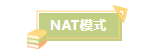
对于此类模式,最大的特点就是可以联通外部网络,将内部虚拟机的IP地址转换为真实能够上外部网络的地址(也就是你个人主机能够上网的网卡的IP地址)。如果想创建的虚拟机能够上外部网络,可以选项此类网络模式。
VMware软件查看NAT模式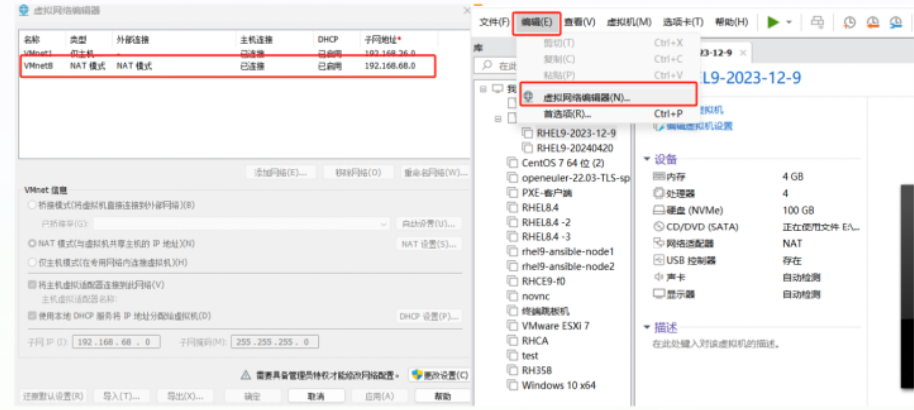
点击VMware软件左上角<编辑>-<虚拟网络编辑器>
我们可以看到此网络模式的子网IP为192.168.68.0,子网掩码为255.255.255.0
NAT模式需要配置网关地址才可以上外部网络
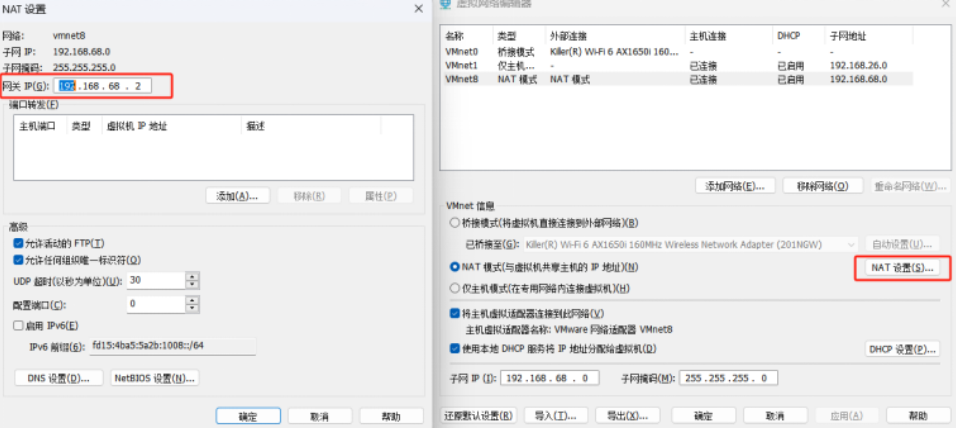
每一个人安装好VMware workstation软件后,子网都是不一样的,可以手动进行设置。
仅主机模式网络名称默认叫做VMnet8,在个人主机的网络适配器中,也会多一张网卡
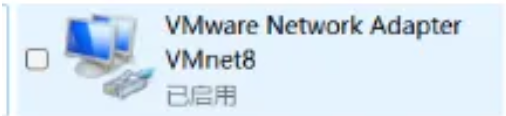
我们个人主机和VMware workstation软件内部的虚拟机能够互通,就是依靠于上面这张网卡。
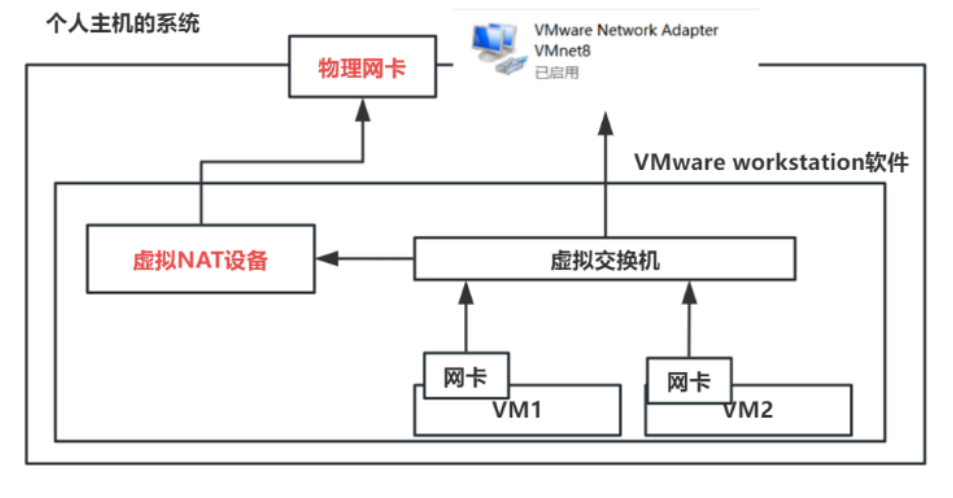
NAT模式示例图
在安装VMware workstation软件后,在系统中会创建一个虚拟交换机和一个虚拟NAT设备。
虚拟交换机的作用有两个:NAT模式的虚拟机之间进行互通,vm1和vm2虚拟机之间依靠虚拟交换机进行联通。
个人主机和虚拟机之间互通,流量通过VMnet8网卡,走向虚拟交换机
最重要的是虚拟NAT设备
NAT:网络地址转换,将一个IP地址转换为其他的IP地址出去;NAT模式为什么能够上网,最重要的原因就是在这,内部的虚拟机的IP地址实际上是通过虚拟NAT设备转换为个人主机上的物理网卡IP地址出去,所以才能上网。
如果个人主机的物理网卡无法上外部网络,那么NAT模式下的虚拟机也无法上网。
所以当你关闭了个人主机上的VMnet8网卡的时候,个人主机无法和虚拟机进行联通,但是虚拟机和虚拟机之间可以联通。
P:就算个人主机上的VMnet8网卡关闭,NAT模式下的虚拟机也能够上网;因为虚拟机流量走向是—>虚拟交换机—>虚拟NAT设备—>物理网卡
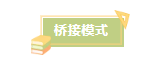
对于此类模式,最大的特点就是可以联通外部网络,将内部虚拟机的虚拟网卡桥接到物理网卡。如果想创建的虚拟机能够上外部网络,可以选项此类网络模式。
VMware软件查看桥接模式
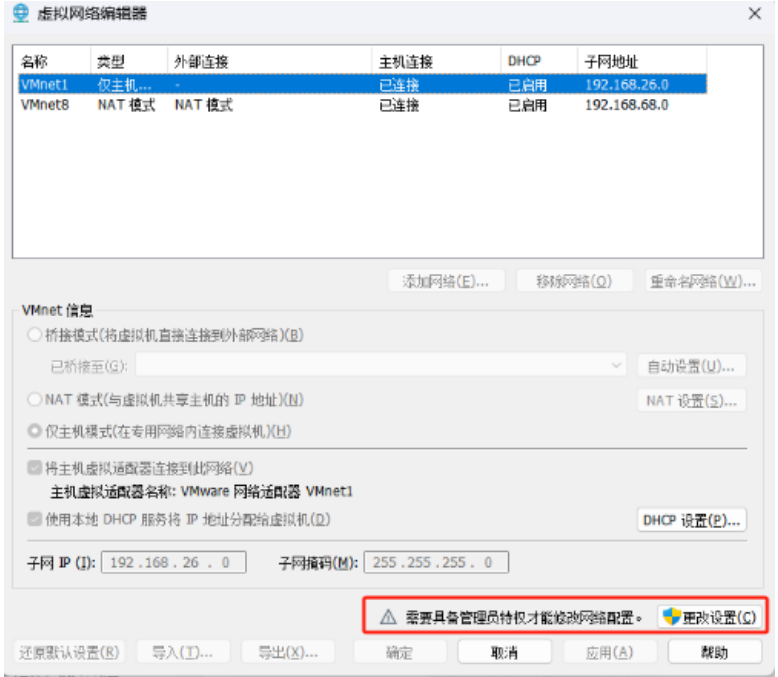
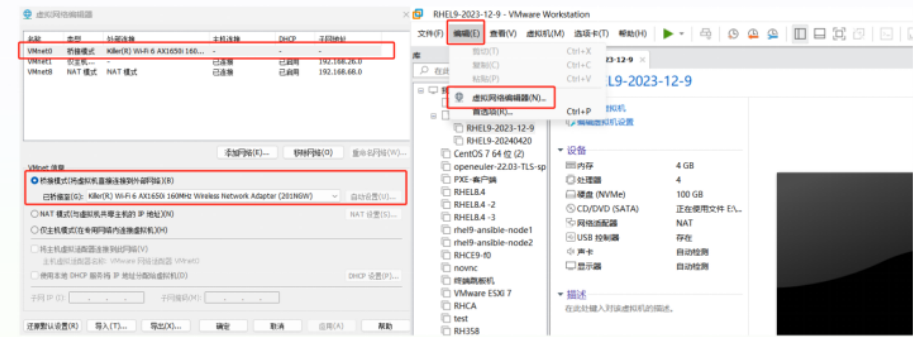
点击VMware软件左上角<编辑>-<虚拟网络编辑器>
我们可以看到此网络模式没有子网,只有一个桥接到哪张网卡,你的主机哪张网卡能够上网,就桥接到哪张网卡。
那么处于此类模式下的虚拟机,在给虚拟机配置网络信息的时候,一定要配置和物理网卡同网段的IP地址。
对于这类网络模式,在个人主机上是没有任何网卡显示,因为最终使用的就是个人主机的物理网卡。
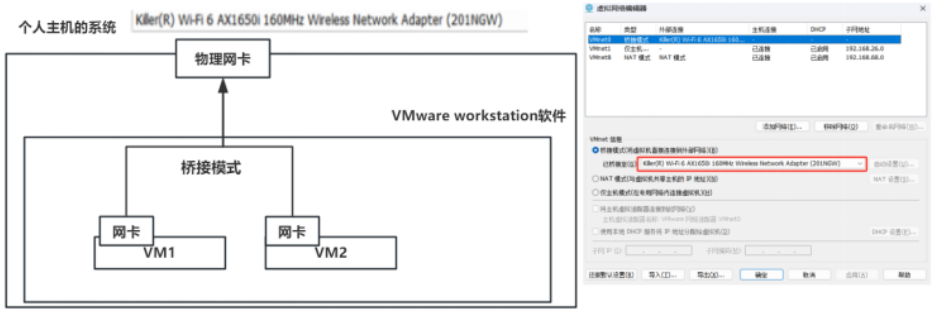
桥接模式示例图
桥接模式和NAT模式都能够上网,那么区别在哪儿??
最大的区别在于:
处于NAT模式下的虚拟机,只能虚拟机上外部网络,如果是外部网络的主机(不是你个人主机,是个你个人主机同网段的主机或者其他网段的主机)无法和虚拟机进行通信。
处于桥接模式下的虚拟机,外部的网络可以访问内部的虚拟机(例如是和个人主机同网段的主机就可以访问你的虚拟机)
现如今的虚拟化平台,只要是有对外提供应用服务的,都是使用的桥接模式网络,因为需要外部的网络访问虚拟机的应用。

要想虚拟机进行内部测试,不想上外部网络的,推荐使用仅主机模式。
要想虚拟机能够上外部网络的,推荐使用NAT模式或者桥接模式。
要想外部网络能够访问内部虚拟机的应用服务,推荐使用桥接模式。
无论是哪一种模式,都是使用的不同网段的IP信息,请您需要注意的是,三种网络模式的网段一定不要设置为同一个,会有网络冲突导致网络问题。
在你掌握这3种网络模式后,只要是配置Linux网络或者虚拟化主机的网络,都不在话下。此篇文章详细描述了不同网络模式的特点和使用场景,在下一篇文章中,我们将会具体的去学习Linux网络的管理工具,如何来管理我们的Linux系统网络。